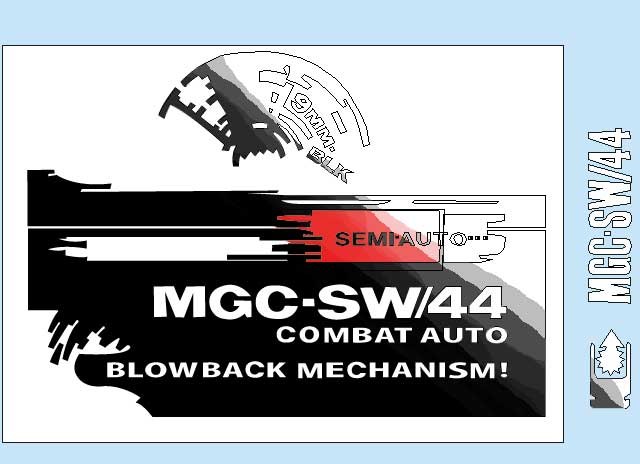
SVGファイルって知っていますか? 私は、今まで知りませんでした。
たまに Wikipedia で国章なんか見てみると、なんだか変な形式で描かれているなぁと思っていましたが ベクトルデータをそのままWEBで表示できるんですね。ページのソースを見てみると 驚きます。ここからあそこへ線を引くというコマンドがずらりと並んでいます。テキストファイルで 図形が表せるんですね、驚きです。
ベクトルデータというのは、CAD のように線分で描かれたデータですので、拡大しようが縮小しようが まったく乱れませんし、境界線を太くしたり、線を曲げたり、色をつけたり自由に加工できます。 たいへん便利な物です。

ベクトルデータだからこのように色をつけたり縮小したり自由に出来るんです。
そこで自分で描いたものをベクトルデータ形式のSVG ファイルでアップしておきます。
どうぞ、各自のマシンに 「名前をつけて保存」 して、加工して紙箱製作などにお使いください。
なお、完全にオリジナルを再現してはいません。それなりです。
各サムネールを押すとSVG ファイルが表示されます。それを保存してお使いください。 間違ってこのサムネールのJPG ファイルを落としても何も出来ませんよ。 また、セキュリティによってはアクティブX で止まりますので解除してSVG ファイルをご覧ください。
Windows7 のIE 8 ではプラグインが自動では入らないことがわかりました。
下記アドビ社ページより、SVG VIEWER をダウンして実行してください。Windows7でも動きます。
http://www.adobe.com/jp/svg/viewer/install/
下記アドビ社ページより、SVG VIEWER をダウンして実行してください。Windows7でも動きます。
http://www.adobe.com/jp/svg/viewer/install/
| SVG データ一覧 | ||
|---|---|---|
 CMCのロゴマーク |
 マルゴーデテクティブ |
 CMCブローニング |
 MGC_HSc |
 MGC_SW44 |
 CMC_P−38 |
 スズキ PPK |
 MGC ベレッタ34 |
 CMC ベレッタ34 |
 INT チーフ系 |
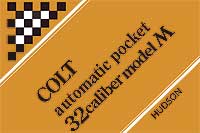 ハドソン・32オート |
 MGC・357マグナム |
 MGC・ブローニング |
 ハドソン・ベレッタ |
|
ブラウザからそのまま印刷したら縮小サイズになります。
そうではなくファイルを保存して下記ソフトを使って開いてください。
SVG用ソフトウエア・INKSCAPE
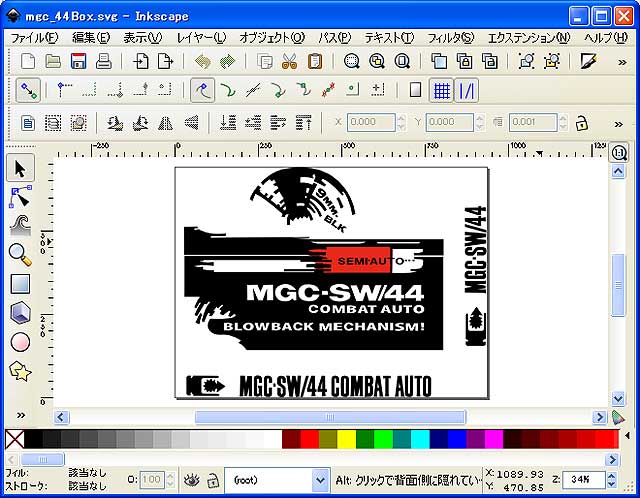
フリーソフトでベクトルデータを扱えるINKSCAPE を紹介しておきます。
http://www.inkscape.org/ こちらから無料でダウンできます。
英語のページですが画面右上に「Download Now!」のボタンがありますので そこからダウンしてインストします。 インストールの言語で日本語が選べますので問題ありません。
SVGファイルを開くとグループ化されていますので[ オブジェクト ] → [ グループ解除 ] を実行して バラして色をつけたり加工してください。
また、アドビのイラストレータの場合は、初め不可視になっていますので見えるようにチェックを入れて使用ください。